
| การสร้าง ORGANIZATION ใน EMAIL (ดำเนินการได้เฉพาะ Admin) การสร้างองค์กร หรือ Organization เป็นการสร้างหน่วยงานย่อย เช่น แผนก แผนกย่อย เป็นต้น ใช้ในการแยกผู้ใช้งานออกเป็นกลุ่มๆ เพื่อความสะดวกในการเรียกใช้งานหรือจัดการหากมีผู้ใช้เป็นจำนวนมาก ซึ่งแน่นนอนอยู่แล้วว่า ถ้าอะไรที่มีอยู่มากๆ ก็มักจะมองไม่เห็น ลืม หรือจัดการได้ยากลำบากนั่นเอง ซึ่งถ้าหากเราได้มีการจัดเป็นหน่วยงานย่อยแล้วนั้น การกำหนดสิทธิ์การใช้งานก็สามารถกำหนดได้ง่าย โดยไม่จำเป็นต้องตั้งค่าให้ทีละบุคคลเพราะสามารถเลือกเป็นแผนกได้เลย *** หมายเหตุ: การสร้างองค์กร หรือ Organization สามารถทำได้เฉพาะ Admin (ผู้ดูแลระบบของโดเมน) เท่านั้น
1. Login เข้าสู่ระบบ Google Mail โดย User Admin จากนั้นไปที่เมนู “ Setting รูปเฟือง ” แล้วเลือกเมนู “ Manage this domain ”
2. ที่หน้า Admin Console คลิกที่ User
3. ระบบจะแสดงรายชื่อผู้ที่มีการใช้งานใน Domain ของคุณ ที่หัวข้อ By Organization >> คลิกที่ หมายเลข 1. >> คลิกที่ หมายเลข 2. Add sub organization
4. จะปรากฏหน้าต่าง Create new organization ให้ดำเนินการดังนี้
5. จะปรากฏชื่อองค์กรหรือแผนกที่ถูกสร้างขึ้น
6. คลิกที่ชื่อโดเมนเนม
7. คลิกเลือก User ที่ต้องการย้ายไปไว้ในองค์กรหรือแผนกที่สร้างไว้
8. ที่มุมขวามือ คลิกที่ไอคอน Move to another organizaion
9. คลิก เลือกองค์กรหรือแผนก
10. จะปรากฏหน้า Confirmation เพื่อให้ผู้ใช้ยืนยันว่าต้องการจะย้ายจริงหรือไม่ ระบบจะแจ้งจำนวน User ที่เราทำการเลือกไว้ >> คลิกที่ OK
11. หลักจากนั้นให้คลิกที่ องค์กรหรือแผนก ที่เราสร้างไว้ >> จะปรากฏ User ที่เราย้ายมาค่ะ
*** หมายเหตุ การสร้างองค์กร หรือ Organization ไม่เหมือนกับการสร้าง Group เพราะ Organization ไม่ได้มีความสามารถช่วยอำนวยความสะดวกในการส่งเมล์ เพียงแต่เป็นเหมือนการจัดหมวดหมู่ให้กับผู้ใช้เท่านั้น |




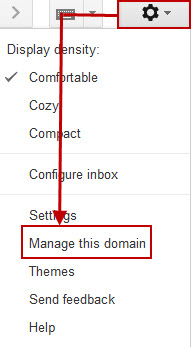
.jpg)
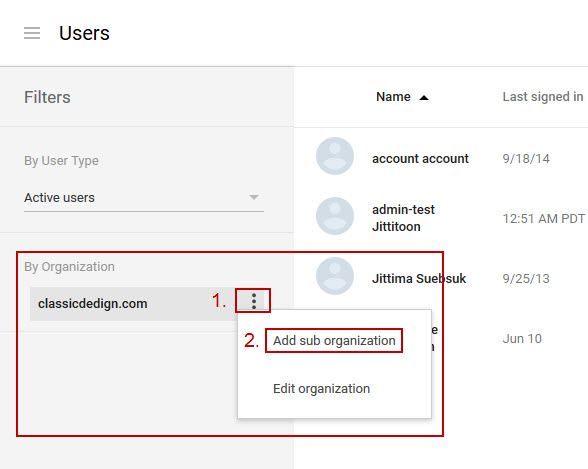
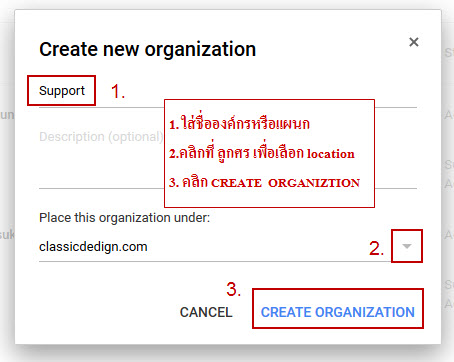
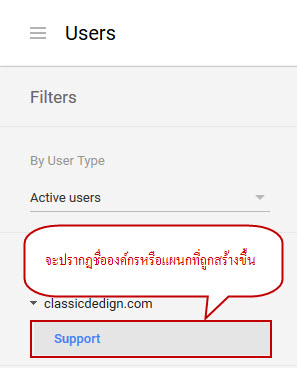
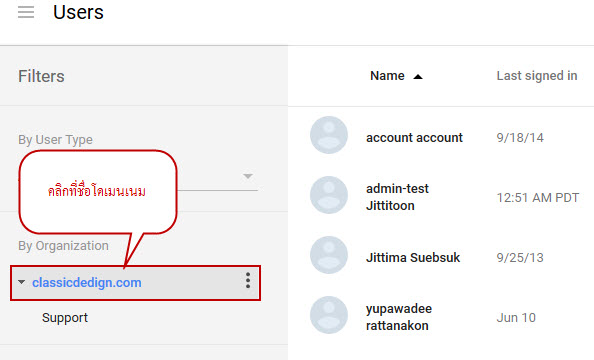
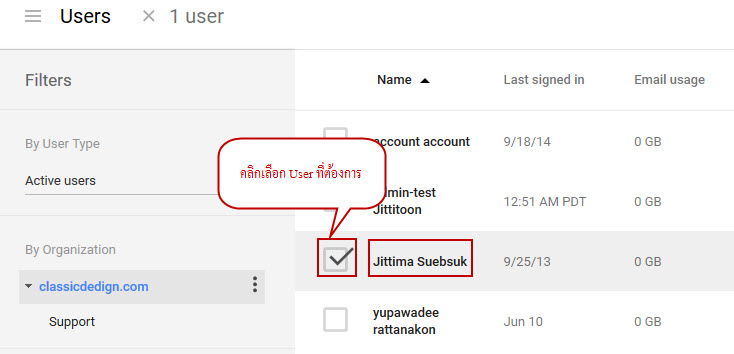
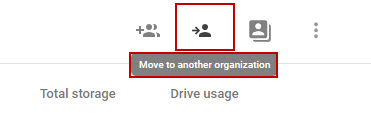
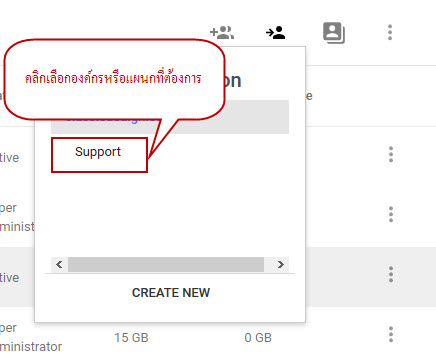
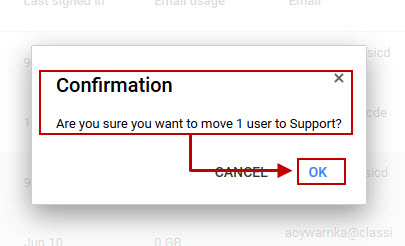
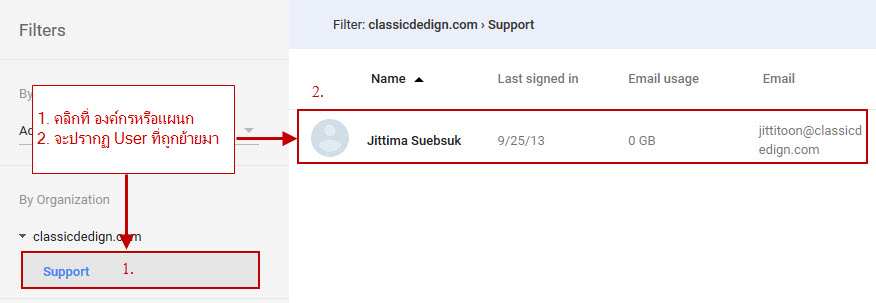
 กลับหน้าแรก
กลับหน้าแรก